Windows10で機能更新のセーフガードを無効にする方法
セーフガードホールド –互換性の保持または更新ブロックとも呼ばれます–ハードウェア、ソフトウェア、または設定に既知の互換性の問題がある場合、Microsoftがデバイスに新しいWindows10機能の更新を提供できないようにする場合です。この投稿では、Windows10で機能更新のセーフガードホールドを簡単に無効にする方法を紹介します。
セーフガードホールドは、BSODのクラッシュ、パフォーマンスの問題、デバイスが機能しない、一般的なシステムの不安定性など、Windows10の重大な問題を防ぐことを目的としています。
注意 :セーフガードホールドをオプトアウトすると、デバイスが既知のパフォーマンスの問題のリスクにさらされる可能性があります。オプトアウトする前に、影響が許容できることを確認するために、堅牢なテストを完了することを強くお勧めします。
機能更新のセーフガードを無効にする
2020年10月のパッチ火曜日の更新を適用した後(Windows 10バージョン20H2と混同しないでください)、デバイスが機能の更新の準備が整っていない場合でも、最終的にアップグレードブロックをバイパスできます。
2つの方法のいずれかで、Windows10の機能更新のセーフガードホールドを無効にするかバイパスできます。
- ローカルグループポリシーエディター
- レジストリエディタ
これら2つの方法の説明を見てみましょう。
1]ローカルグループポリシーエディターを使用してセーフガードを無効にする
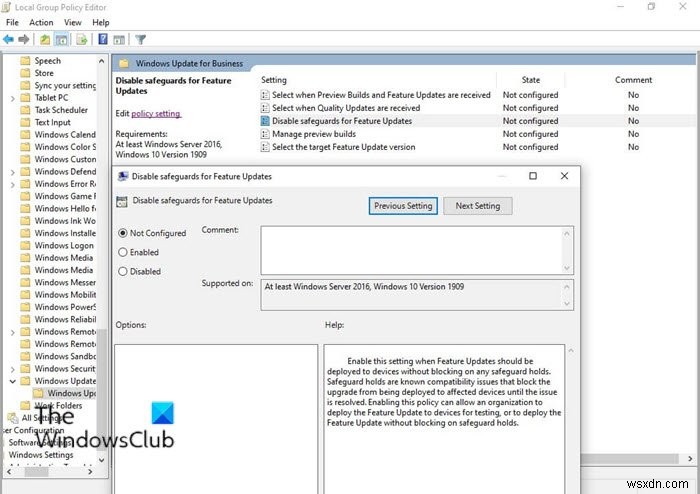
次の手順を実行します:
- Windowsキー+Rを押します [実行]ダイアログを呼び出します。
- [実行]ダイアログボックスに「
gpedit.msc」と入力します Enterキーを押して、グループポリシーエディターを開きます。 - ローカルグループポリシーエディター内で、左側のウィンドウを使用して以下のパスに移動します。
- コンピューターの構成>管理用テンプレート>Windowsコンポーネント>WindowsUpdate> Windows Update for Business
- 右側のペインで、機能更新のセーフガードを無効にするをダブルクリックします プロパティを編集します。
- プロパティウィンドウで、ラジオボタンを有効に設定します 。
- [適用]をクリックします> OK 変更を保存します。
セーフガードホールドをブロックせずに機能の更新をデバイスに展開する必要がある場合は、この設定を有効にします。セーフガードホールドは、問題が解決するまで、影響を受けるデバイスへのアップグレードの展開をブロックする既知の互換性の問題です。このポリシーを有効にすると、組織は次のことが可能になります。テストのために機能更新をデバイスに展開するか、セーフガードホールドをブロックせずに機能更新を展開します。
Windows 10 Home Editionのユーザーは、ローカルグループポリシーエディターを追加してから、上記の手順を実行するか、以下のレジストリ方法を試すことができます。
2]レジストリエディタでセーフガードを無効にする
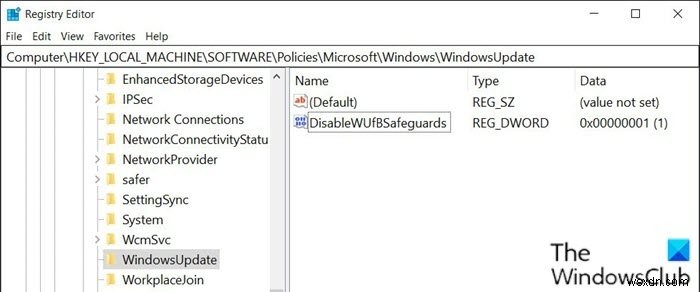
これはレジストリ操作であるため、必要な予防措置として、レジストリをバックアップするか、システムの復元ポイントを作成することをお勧めします。完了したら、次のように進めることができます:
- Windowsキー+Rを押します [実行]ダイアログを呼び出します。
- [ファイル名を指定して実行]ダイアログボックスで、「
notepad」と入力します Enterキーを押してメモ帳を開きます。 - 以下の構文をコピーしてテキストエディタに貼り付けます。
Windows Registry Editor Version 5.00 [HKEY_LOCAL_MACHINE\SOFTWARE\Policies\Microsoft\Windows\WindowsUpdate] "DisableWUfBSafeguards"=dword:00000001
- 次に、ファイルをクリックします メニューからオプションを選択し、名前を付けて保存を選択します ボタン。
- ファイルを保存する場所(できればデスクトップ)を選択します。
- .regで名前を入力します 拡張機能(例: Disable_SafeguardHold.reg 。
- すべてのファイルを選択 タイプとして保存から ドロップダウンリスト。
- 保存した.regファイルをダブルクリックしてマージします。
- プロンプトが表示されたら、[実行>]をクリックします はい ( UAC )>はい> OK マージを承認します。
- 必要に応じて、.regファイルを削除できるようになりました。
- デバイスを再起動します。
これで、Windows10の機能更新のセーフガードホールドを無効にする方法は終わりです。
デバイスが新しいWindows10バージョンをインストールした後、機能更新のセーフガードを無効にする グループポリシーは未構成に戻ります 以前に有効にされていたとしても。これは、管理者が、新機能の更新ごとに既知の問題からMicrosoftのデフォルトの保護を意識的に無効にするためです。
読む :Safeguardグループポリシーで構成された機能の更新を展開する方法。
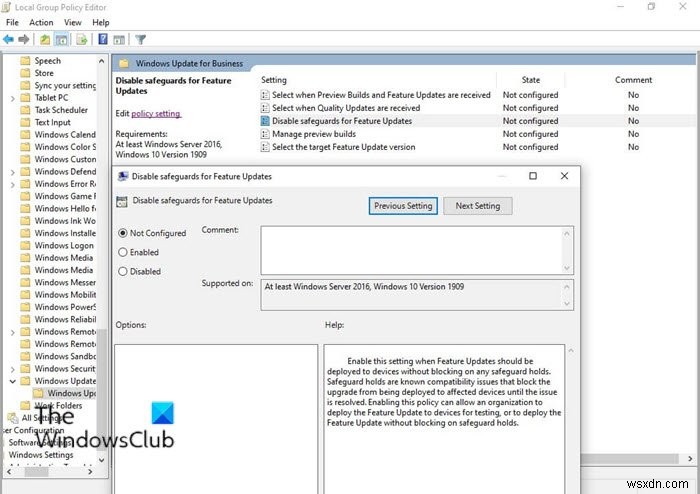
-
Windows 11 で Windows Update を停止する方法
Microsoft は、セキュリティ パッチ、新機能、および問題の修正で構成される Windows OS の更新プログラムを定期的に提供しています。これらの更新は強く推奨され、無期限に実行する必要があります。ただし、PC が従量制課金接続になっている場合や、Windows Update を一時的に無効にして、PC へのダウンロードとインストールを停止できる場合があります。 Windows の更新を停止する方法をいくつか紹介します。 Windows Update を停止するさまざまな方法 方法 1:Windows Update を一時停止する 最初の方法では、ユーザーは Windows 更新プ
-
Windows 11 で広告を無効にする方法
オンラインで記事を読んだり、ソーシャル メディアを閲覧したりしていると、最近は絶えず宣伝されているように感じるかもしれません。広告は多くの人や企業にとって重要な収入源ですが、既に使用しているオペレーティング システム内で広告を受け入れるのは困難です。 ただし、Windows 11 にはまさにそれがあります。Edge の使用を奨励したり、[設定] の推奨オプションを表示したり、ロック画面にヒントやコツを表示したりするなど、Microsoft が Windows 11 全体で製品やサービスを宣伝する微妙な方法がたくさんあります。 幸いなことに、これらの多くはオフにすることができます。必要な
